会計ソフトのfreeeをうまく使っていますか?
freeeは、基本的に口座連携で仕訳ができます。
でも、現金出納帳などは、口座連携ができません。
写真でとって入力するのも良いですが、CSVでインポートしてみませんか?
現金出納帳をCSVでインポートしよう
CSVでインポートするメリット
CSVでインポートするメリットは、
- 入力する内容が少ない
- 自動登録ルールが使える
となります。
各項目について、確認していきましょう。
入力する内容が少ない
CSVでインポートする場合は、Excelでインポートするよりも入力内容が少なくなります。
CSVでインポートするとExcelでインポートする場合を比較してみます。
| CSV | Excel |
| 日付 | 日付 |
| 金額 | 金額 |
| 摘要(内容) | 摘要(内容) |
| 借方勘定科目 | |
| 貸方勘定科目 |
となります。
ちょっとだけですが、入力する内容が少なくなります。
ちょっとだけですけど、ラクになる方法です。
念のため、freeeのホームページに書いてあるのも貼っておきます。
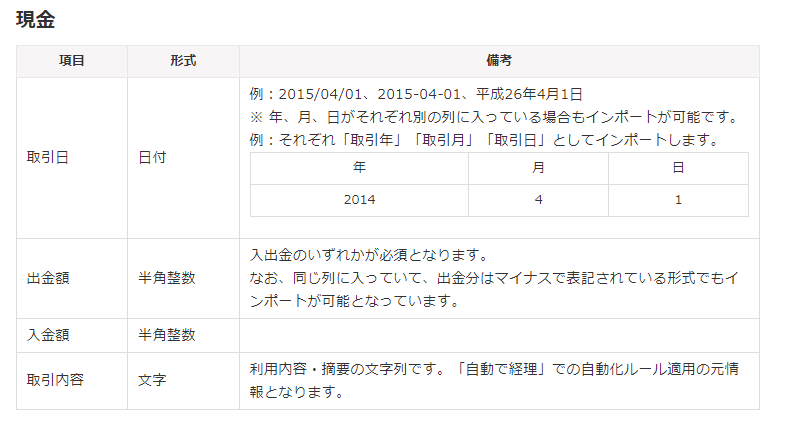
勘定科目を決めるのは、freeeに入力してからでもいいと思っている場合なども行けます。
自動登録ルールが使える
CSVで取り込んだデータは、自動登録ルールが使えます。
事前によく使う内容を登録しておけば、CSVでインポートすると、自動で登録できるのです。
例えば、コインパーキングの領収書が多い場合などは、少ない入力で短時間に登録できます。
自動登録ルールが使えるのは便利ですので、1度やってみてはいかがでしょうか?
次からは、実際のCSVインポートの流れを確認していきます。
CSVでインポートするときの内容
上でもありましたが、
- 日付
- 金額
- 摘要(内容)
となります。
こんな感じでいいと思います。
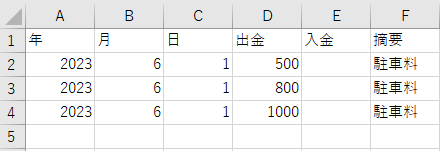
もちろん、
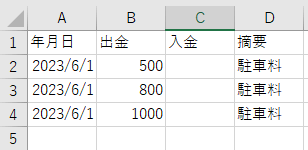
こんな感じでもいけます。
この時の注意点ですが、入金がなくても入金欄をつくりましょう。
さらに、年月日は上から順にしたほうがいいです。
そうしないと、後でちょっと問題が出ます。
入力が終わったら、CSVで登録します。
そして、freeeにインポートしていきます。
この下の赤で囲ったところをクリックしましょう。
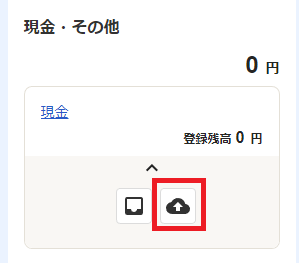
ちょっと画面は省略なんですけど、クリックすると「現金明細のアップロード」と出てきます。
その3番のアップロードするファイルを選択してくださいのファイルを選択をクリックして、CSVファイルを選択します。

選択すると、「ファイルを選択」の右の「選択されていません」が、選択したファイルになります。

今回は、Book1.csvを選択しました。
ファイルを選択したあとは、次の4に進んでください。
ここは、「ご自身で作成したCSV(新規フォーマット)を選択肢ましょう。
最初から選択されていますが。
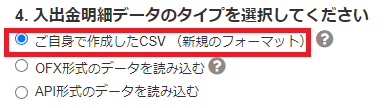
そして、アップロードを開始をクリックしましょう。
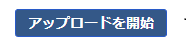
アップロードをクリックすると、下のような画面が出てきます。
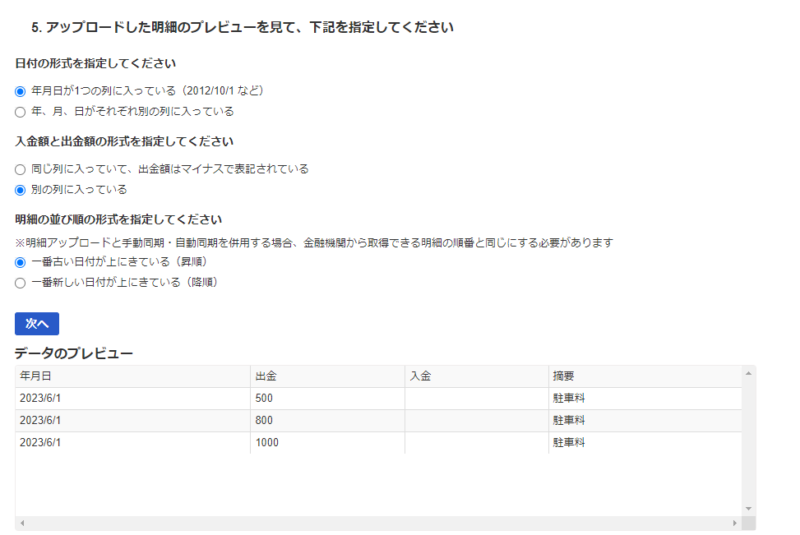
- 日付の形式を選択してください
- 入金額と出金額の形式を指定してください
- 明細の並び順の形式を指定してください
この3つを選択して、青い「次へ」をクリックします。
クリックすると、下の画面が出てきます。
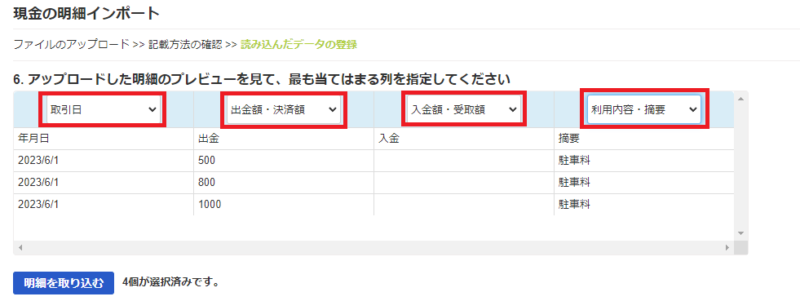
赤で囲ったところを、選択します。
選択したら、青い色の「明細を取り込む」をクリックします。
取り込めたら、

という画面が出てきます。
これがでれば、CSVインポート成功です。
そのあとは、
- 自動登録ルールがある⇒登録される
- 自動登録ルールがない⇒登録されないので「登録待ち」となる
という流れです。
現金出納帳をCSVでインポートしようのまとめ
Excelインポートもいいですが、CSVインポートもやってみませんか?
作業が早くなりますよ。
編集後記(1524)
昨日髪を切って、白髪染めをしました。
白髪染めって自分でやるのも面倒ですし、うまく行きません。
おれ「美容院でやってもらおうかな?」
妻「その髪の長さじゃもったいなくない?」
おれ「・・・・・」
ということで、これからも自分でやることになりました。
まぁ、1番長いところで3cmくらいしかないですから、しかたないですね。
55日記(1854)
保育園の友達と公園で合ったので、一緒に遊びました。
鬼ごっこをしていたのですが、「おにきめおにきめ・・・」とか言うんですよね。
東京じゃそうなのかもしれませんが、初めてしりました。
66日記(1081)
公園で“うんてい”にぶらさがるのが、好きなようです。
手が離れそうになると「押さえて~」と言ってきます。

